APP项目汇报PPT的4个制作技巧
作者:邱随心来源:部落窝教育发布时间:2020-06-10 15:15:40点击:4131
编按:
如何做一个APP项目进度汇报PPT?有哪些小技巧?今天的实战篇分别从样机、放大镜、地图与图表,还有渐变透明字体4个方面给大家分享。要想做出一份好的PPT不仅要有扎实的基本功,还需要通过多多动手操作积累下来的经验,和一些别出心裁的创意。
前几天,我所在的部门要向一个合作APP的领导做汇报,要我做一个PPT,制作花了6个小时,内容上修改了三次。在这里将PPT的制作过程中运用到的一些小技巧在这里分享给大家。
拿到讲稿后,要先确定思路。在PPT设计中有一条固定的模式:封面-目录-过渡页(小标题)-内容。再确定你的样式,可以先在纸上打个草稿列个大纲,这样做起来思路就更清晰些。
灵魂画手上线:
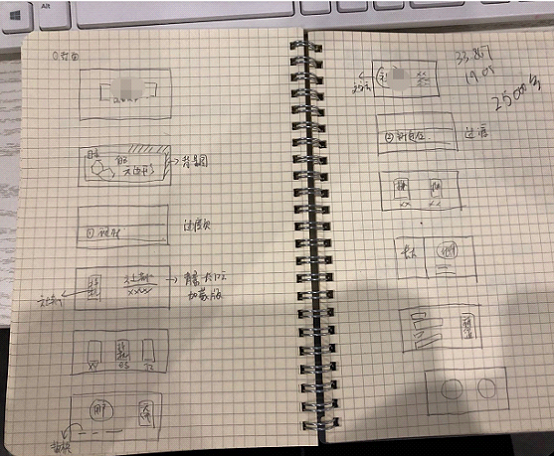
当然,在电脑上操作时还会进行调整、修改。
先看看PPT的全貌:(经过脱敏处理)
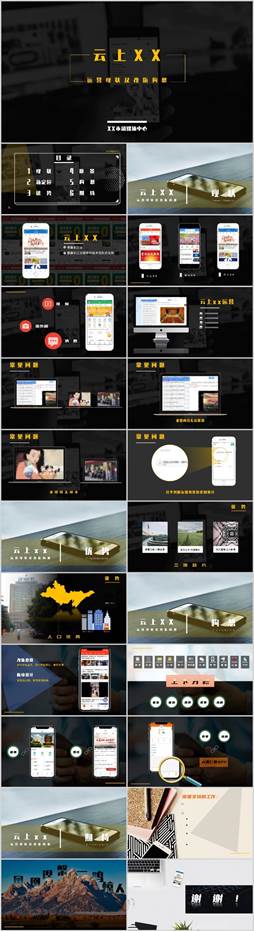
技巧一:样机的使用。
因为这个是针对APP平台的一个汇报,用到了很多手机、电脑截屏,一个样机贴上去会比光秃秃的图片好看很多。
(以下为对比图)

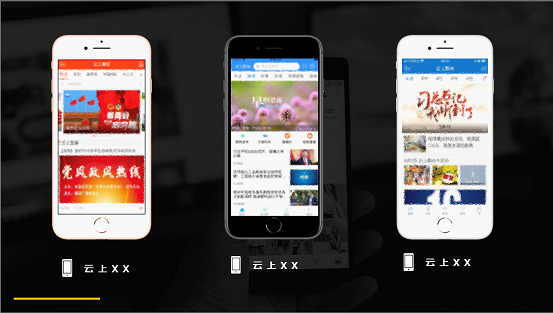
给大家推荐一个方便查找样机素材的网站:觅元素http://www.51yuansu.com/
技巧二:放大镜效果
在这个PPT中,我用到了两种不同的放大镜效果。
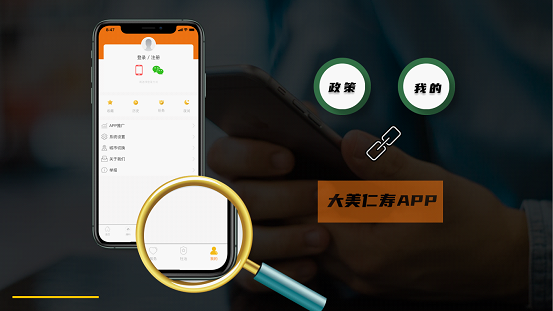
首先寻找一个放大镜素材,摆放到你想“放大”的位置。
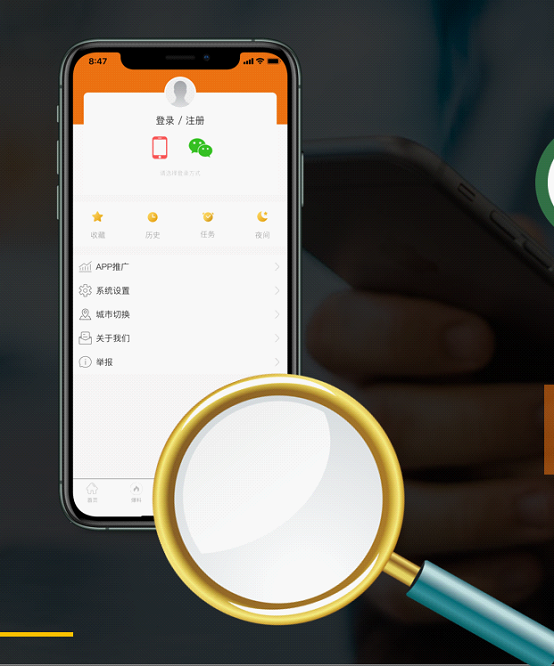
再把内容页复制一页,摆放在放大镜上层,点击【图片格式】-【裁剪】-【裁剪为形状】-【圆形】。
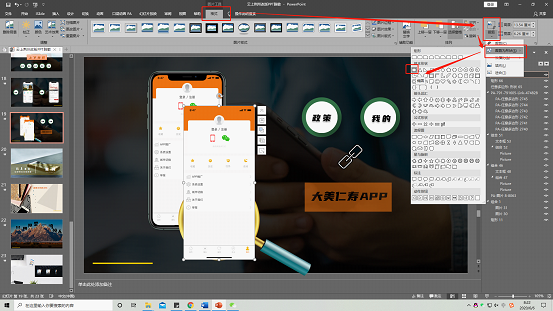
调整被裁剪的形状,放到放大镜的“玻璃”上就完成了。
第二种放大效果,无需再另外下载素材。
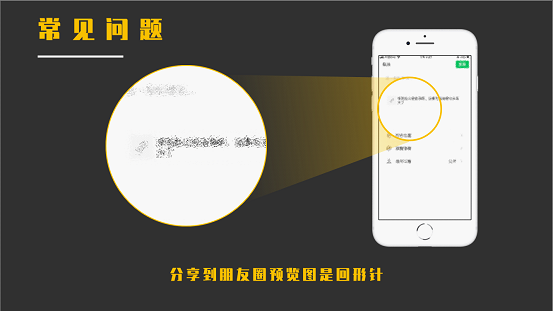
看起来高端,其实就是两个圆形、一个梯形的组合。
先固定好两个圆的位置,再插入一个梯形,通过调节【控点】和【旋转】,让梯形的长边、短边分别和小圆、大圆相切。相切,形象一点说,就是让他们看起来融为一体。
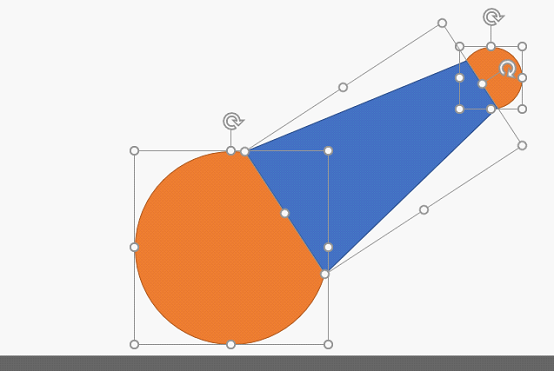
把两个圆复制一下,放在一边。(很重要)
回到上图,选中梯形和圆形,点击【格式】-【合并形状】-【拆分】。

删除多余的部分,就会得到如下图形,再把我们之前放在一边的两个圆接上去。小圆设置为【无填充】,大圆中填充放大的内容。再把变形后的梯形填充一个渐变色就完成了。

技巧三:地图和数据
这是我花时间最长的一张PPT。

花时间长并不是操作有多复杂,而是寻找方法,要如何清晰、明了的表达这些内容,于是用了地图加上图表的方式。
地图给大家推荐一下网站:地图选择器http://datav.aliyun.com/tools/atlas/#&lat=31.769817845138945&lng=104.29901249999999&zoom=4

可以直接下载任何省份任何县市区地图的svg格式,插入到PPT中是可以进行编辑的。
图标则来自islide,同样可以把它编辑成你想要的样子。
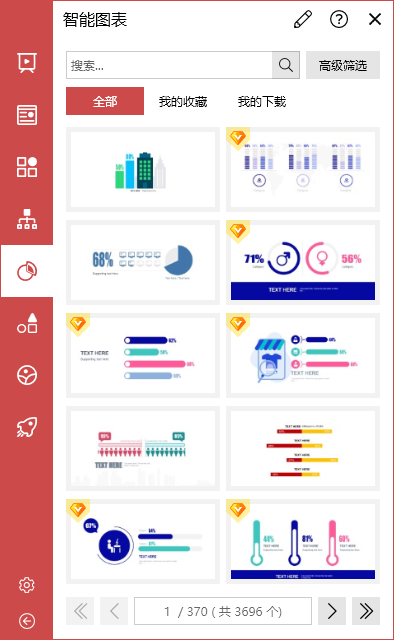
技巧四:渐变字体
下面这张PPT在我的初稿中是没有的,后来领导要求在结束之前加一页能突显我们气魄的字幕,于是就有了它。

我选择用“锐字真言体”字体做这几个字,发现是这样的。

???
居然没有“槃”这个字。
我想了一个办法。你没有槃,拆分开的“般“和”木”总有吧!

在空白处插入一个图形,同时选中,点击【格式】-【合并形状】-【拆分】。

图片转化成了图形,般和木调整一下形状就能变成“槃”了。
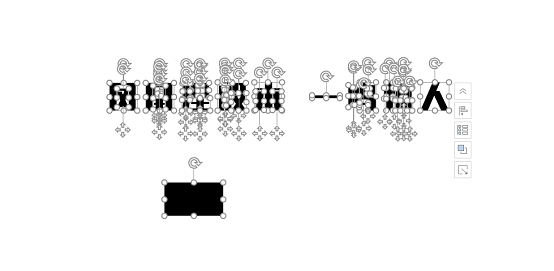
把这些文字摆在背景的山上,将靠山的部分笔画做渐变填充,并调整透明度,文字就可以“长”在山上了。是不是很简单呢?
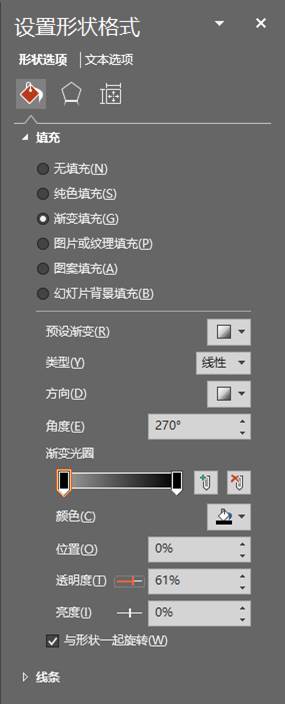
今天的APP项目汇报PPT小技巧就分享到这里,下次见!
素材下载及学习交流请加QQ群:170790905
做PPT大神,快速提升工作效率,部落窝教育《一周PPT直通车》视频和《PPT极速贯通班》直播课全心为你!扫下方二维码关注公众号,可随时随地学习PPT:

文章推荐
万字word文档快速变身靓丽PPT,资深设计师教你玩转文案提炼
版权信息
本文为部落窝教育独家授权作品,本文作者:邱随心。
